 Ang Adobe
Ang Adobe
Ang Adobe Photoshop ay naging editor ng larawan sa loob ng mga dekada, at madali itong isa sa pinakamahusay na mga editor ng larawan sa merkado. Ngunit hindi nangangahulugang ang Photoshop ay para sa lahat, at maraming software sa pag-edit ng larawan doon na talunin ito sa kakayahang bayaran o mga tampok, o magdala lamang ng bago sa talahanayan.
Ano ang Hahanapin isang Alternatibong Photoshop
Narito ang ilang mga pangkalahatang bagay na dapat abangan kapag isinasaalang-alang ang ibang editor ng imahe. Hindi kami naghahanap ng mga program na perpektong tumutugma sa Photoshop, ngunit kailangan pa rin nilang matugunan ang mga pamantayan upang maging sulit na isama. pangunahing kaalaman, kahit na nakatuon ito sa pagiging simple. Karamihan sa mga editor ng larawan sa desktop ay nagtatampok ng mga epekto, pagbabago ng laki, pagpapagupit, at pagsasaayos ng kulay at matatagpuan sa bawat programa sa listahang ito. Siyempre, ang Photoshop ay nagsasama ng higit na higit sa na, ngunit iyon ang mga tampok na kailangan ng isang programa na kahit na isaalang-alang. RAW File Editing: RAW files ay madalas na ginagamit sa pagkuha ng litrato dahil hindi nila pinipilit ang kalidad ng mga larawan. Nakuha nila ang mas maraming detalye, pinapayagan ang higit na kalayaan sa proseso ng pag-edit. Kung ikaw ay isang litratista, tiyak na gugustuhin mo ang kakayahang i-edit ang mga file na ito, kaya tinitiyak namin na ang bawat programa sa listahang ito ay maaaring hawakan ang mga ito. Pagkatugma sa Photoshop: Kung nagamit mo ang Photoshop sa loob ng maraming taon, kung gayon malamang na mayroon kang maraming mga lumang proyekto na hindi mo nais na mawala. Sa kasamaang palad, maraming mga editor ng larawan na mataas ang makakatanggap ng mga file ng proyekto ng Photoshop (o.PSD file), kaya’t hindi ka mawawalan ng anumang mga proyekto. Gagawa kami ng isang espesyal na tala ng mga program na tumatanggap ng mga file na ito. Pagganap: Kapag nakikipag-usap sa mga advanced na tampok, madali itong bawasan ang pagganap ng isang computer habang ang pag-edit ng larawan. Hindi ito maiiwasan, ngunit nakatiyak pa rin kami na ang mga program na isinama namin dito ay na-optimize upang mabawasan ang mga isyu sa pagganap. Mga Platform: Ang Photoshop ay magagamit sa Windows at macOS, kasama ang isang higit na magkaparehong bersyon ng iPadOS. Sa tala na iyon, pangunahing hinanap namin ang mga kapalit sa mga platform na iyon, ngunit ang ilan sa mga programa dito ay magagamit din sa iba pang mga platform tulad ng Linux. Pagpepresyo: Kung ito man ay isang beses na pagbili o nakabatay sa subscription tulad ng Photoshop, dapat mong malaman kung magkano ang dapat mong ilabas para sa iyong bagong editor. Ilalagay namin ang lahat nang detalyado para sa bawat programa, ngunit mayroon din kaming ilang mga libreng pagpipilian dito kung nasa isang badyet ka.
Ang Pinakamahusay sa Pangkalahatang: Affinity Photo (Windows/macOS/iPadOS)
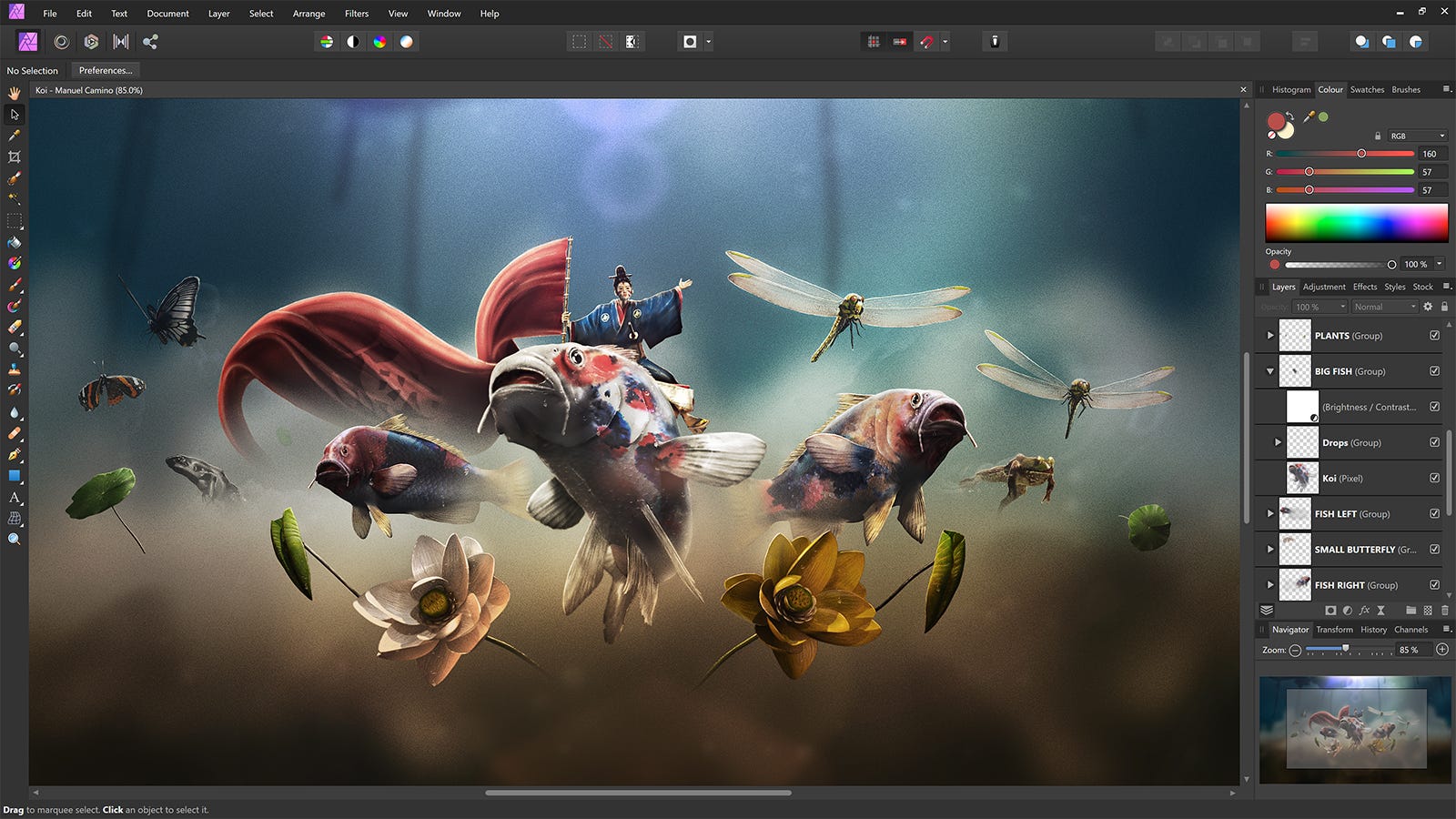 Serif
Serif
Habang may tiyak na mga reklamo na magagawa tungkol sa Photoshop, sa pagtatapos ng araw, ito ay isang mahusay pa rin, lahat-ng-saklaw na editor ng larawan. Ginagawang madali ng disenyo ng programa ang pag-access sa iba’t ibang mga tool, at mahusay itong gumagana kung lumilikha ka ng mga komposisyon, pag-aayos ng larawan, o kahit pagguhit. Kaya’t kung hindi mo nais na lumakad ng napakalayo mula sa kung ano ang nagpapabuti sa Photoshop, kung gayon ang Affinity Photo ay para sa ikaw.
Kakailanganin lamang ng ilang minuto bago makilala ng isang gumagamit ng Photoshop ang Affinity Photo — mula sa mga tampok hanggang sa disenyo, magkatulad ang mga programa. Kung ang Photoshop ay may tampok, malamang na gawin din ang Affinity Photo, ginagawa itong isang madaling pagpipilian anuman ang bago ka sa pag-edit ng larawan o gumagamit ng Photoshop sa loob ng maraming taon at hindi mo gugugol na lingguhan ang pag-alam ng isang bagong programa. Maaari mo ring mai-load ang mga file ng Photoshop sa Affinity Photo para sa mas maayos na paglipat.
kinalabit ang programa na nagpaparamdam na sariwa kumpara sa Photoshop. Ang UI ay mas makulay, may mga live na preview ng pag-edit (kaya alam mo kung ano ang gagawin ng isang tiyak na epekto bago gamitin ito), at kahit na isang bagay na kasing simple ng paggalaw ng isang imahe sa paligid ng canvas ay mas makinis. Ang Affinity Photo ay inilabas noong 2015, kaya’t mayroon itong lahat ng mga benepisyo na aasahan mo mula sa isang mas modernong programa habang pinapanatili mo pa rin ang lahat ng mga makapangyarihang tool na matatagpuan sa Photoshop. isang beses na pagbili ng $ 49.99 sa halip na isang subscription. Para lang ito sa bersyon ng desktop, gayunpaman — ang bersyon ng iPadOS ay nagkakahalaga lamang ng $ 19.99. Kailangan mong magbayad para sa parehong indibidwal kung kinakailangan mo ang lahat ng mga platform.Ang Pinakamahusay para sa Mga Gumagamit ng Windows: Corel PaintShop Pro 2021 (Windows)
 Corel
Corel
PaintShop Pro ay isa pang advanced photo editor pagkatapos ng korona ng Photoshop. Nag-aalok ito ng ilang mga natatanging tampok kumpara sa higanteng pagmamay-ari ng Adobe at itinayo mula sa ground up partikular para sa Windows. Ito ay natural na sumasaklaw sa mga pangunahing kaalaman na nais mong asahan at maaari ring hawakan ang mga file ng proyekto ng Photoshop. Mayroong mga tool sa pag-edit na pinalakas ng AI, mga pagpapahusay na isang-ugnay para sa pagkuha ng litrato, at mga komprehensibong tool para sa pagguhit at disenyo ng grapiko.
lahat ng iyong mga pangangailangan sa pag-edit ng imahe — anuman ang pagtingin mong sumisid nang malalim o gumawa lamang ng ilang mabilis na pagsasaayos. Nais bang maayos na maayos ang isang larawan ng HDR? Maaari mong gawin iyon o gumamit lamang ng mga auto-enhancement upang mai-save ang iyong sarili ng abala.Mayroong kahit maraming mga mode na naka-built sa PaintShop maaari kang lumipat sa pagitan ng iba’t ibang mga antas ng pagiging kumplikado sa pag-edit. Binabago nito ang hitsura ng programa upang malimitahan ang bilang ng mga tool na nakikita — walang point na magapi ng bawat pagpipilian na inaalok ng programa kung gumagawa ka lang ng isang simple. Ito ay isang kagiliw-giliw na paraan upang hawakan ang malaking listahan ng mga tampok ng isang advanced na editor tulad ng inaalok at binibigyan ang PaintShop ng isang natatanging pagkakakilanlan mula sa mga kakumpitensya nito.
The Best Free Option: GIMP (Windows/macOS/Linux)
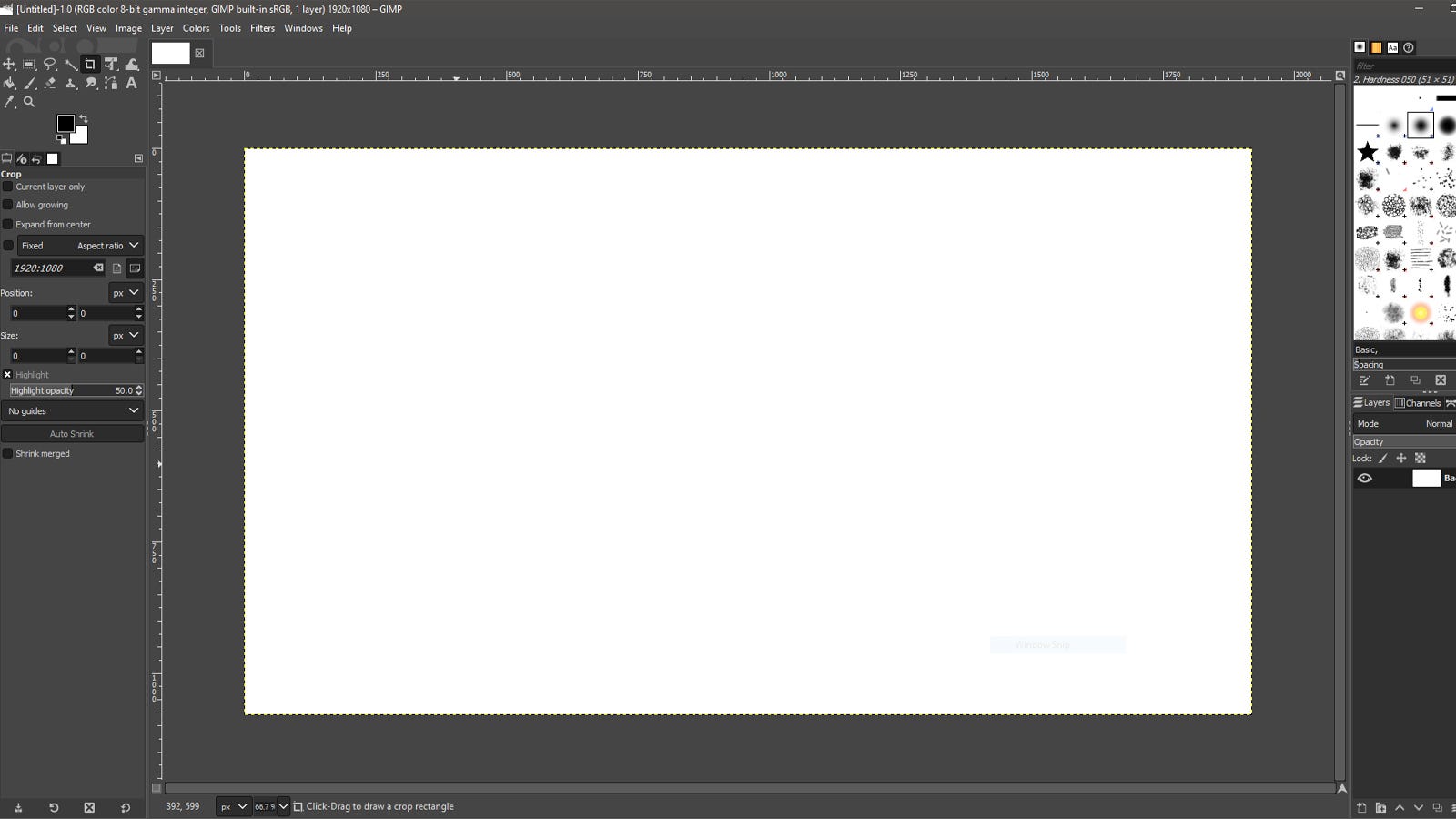 Ang Koponan ng GIMP
Ang Koponan ng GIMP
GIMP ay marahil ang pinaka kilalang editor ng larawan dito. Ang GIMP ay open-source, na nangangahulugang ang sinumang may panteknikal na kaalamang maaaring magbukas ng source code nito, baguhin ang mga bagay, at ipadala iyon para sa iba pang mga gumagamit. Mayroong maraming mga add-on at plugin ng third-party na nagpapalawak sa utility ng programa, ngunit kahit na hindi mo mahawakan ang mga iyon, maraming mga high-end na tool ang itinatayo pa rin sa GIMP.
Ikaw maaaring gumamit ng iba’t ibang mga brush (kabilang ang mga pasadyang Photoshop) para sa pagguhit, pag-trim, gupitin, at paghalo ng mga larawan sa nilalaman ng iyong puso at mga pinong kulay na lahat sa loob ng isang ito, ganap na libreng programa. Ang suporta ng third-party na ito ay nagpapalakas lamang sa GIMP-ito pa rin ang isang hindi kapani-paniwalang malakas na kalaban sa sarili. Kung naghahanap ka para sa isang mahusay, libreng alternatibong Photoshop, ang GIMP ang para sa iyo.
The Best for Mac Users: Pixelmator Pro (macOS/iOS)
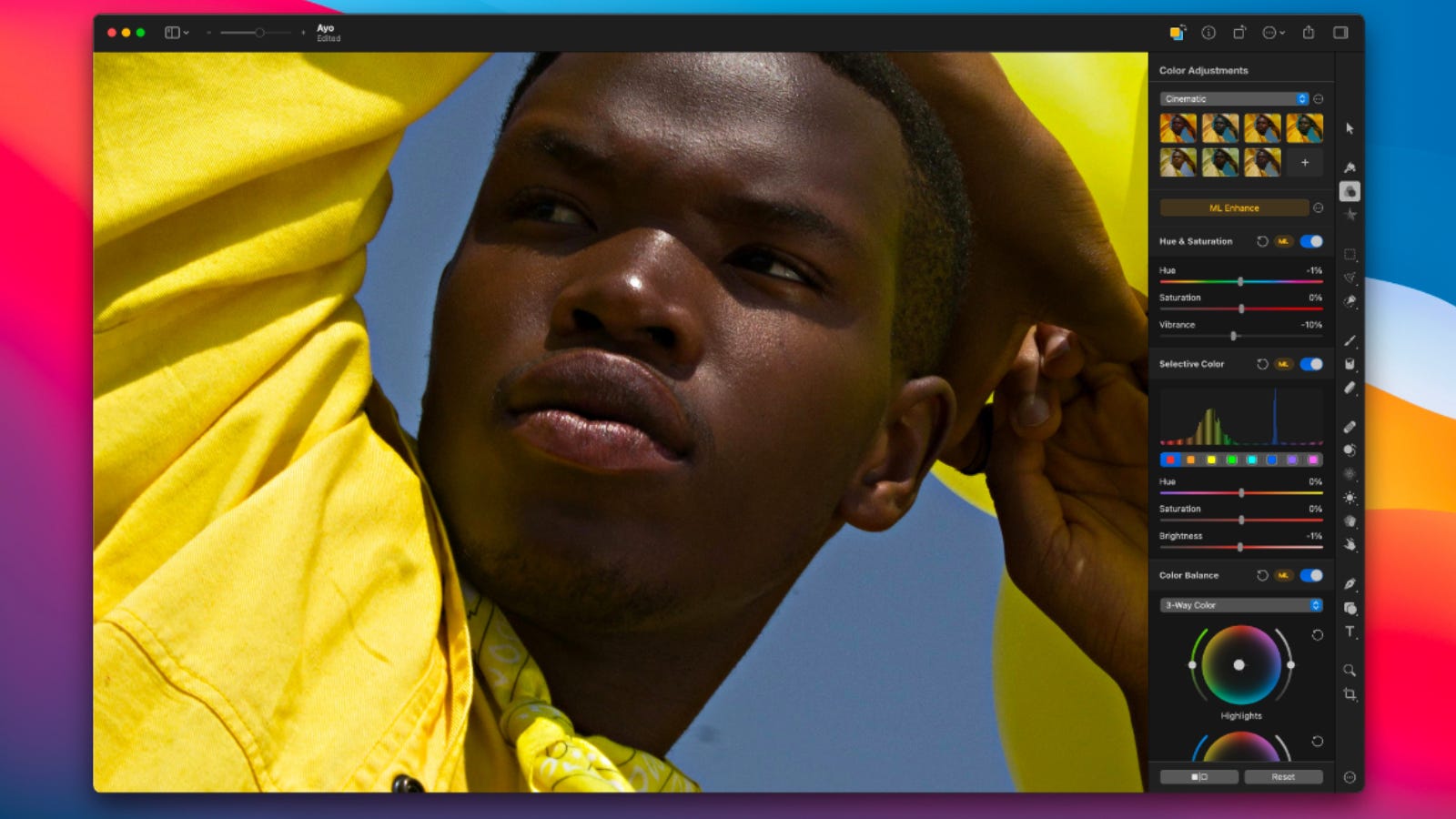 Koponan ng Pixelmator
Koponan ng Pixelmator
Habang marami sa mga programang pinag-usapan natin ang magagamit sa macOS, wala sa kanila partikular na itinayo para dito. Ang mga ito ay gagana nang mahusay sa isang Apple machine, sigurado, ngunit sa parehong oras, maaari mong gamitin ang Pixelmator sa halip, na mararamdaman higit pa sa bahay sa loob ng ecosystem ng Apple. Ang disenyo ng Pixelmator ay ginawa upang umangkop sa Aesthetic ng Apple at itinayo upang madaling gamitin hangga’t maaari habang pinapanatili ang mga makapangyarihang tool na kailangan mo. Mula sa pag-edit ng vector hanggang sa digital na pagpipinta, itinatampok ng Pixelmator ang lahat ng mga pagpipilian sa pag-edit ng imahe na nais mo bilang maikli ng isang paraan hangga’t maaari.
. Ang bersyon ng iOS ay magagamit sa mga iPhone at iPad, nagkakahalaga lamang ng $ 4.99, at pinapasimple ang mga tampok at disenyo ng app upang gumana nang mas mahusay sa mga mobile device.The Best for Automation: Luminar AI (Windows/macOS)
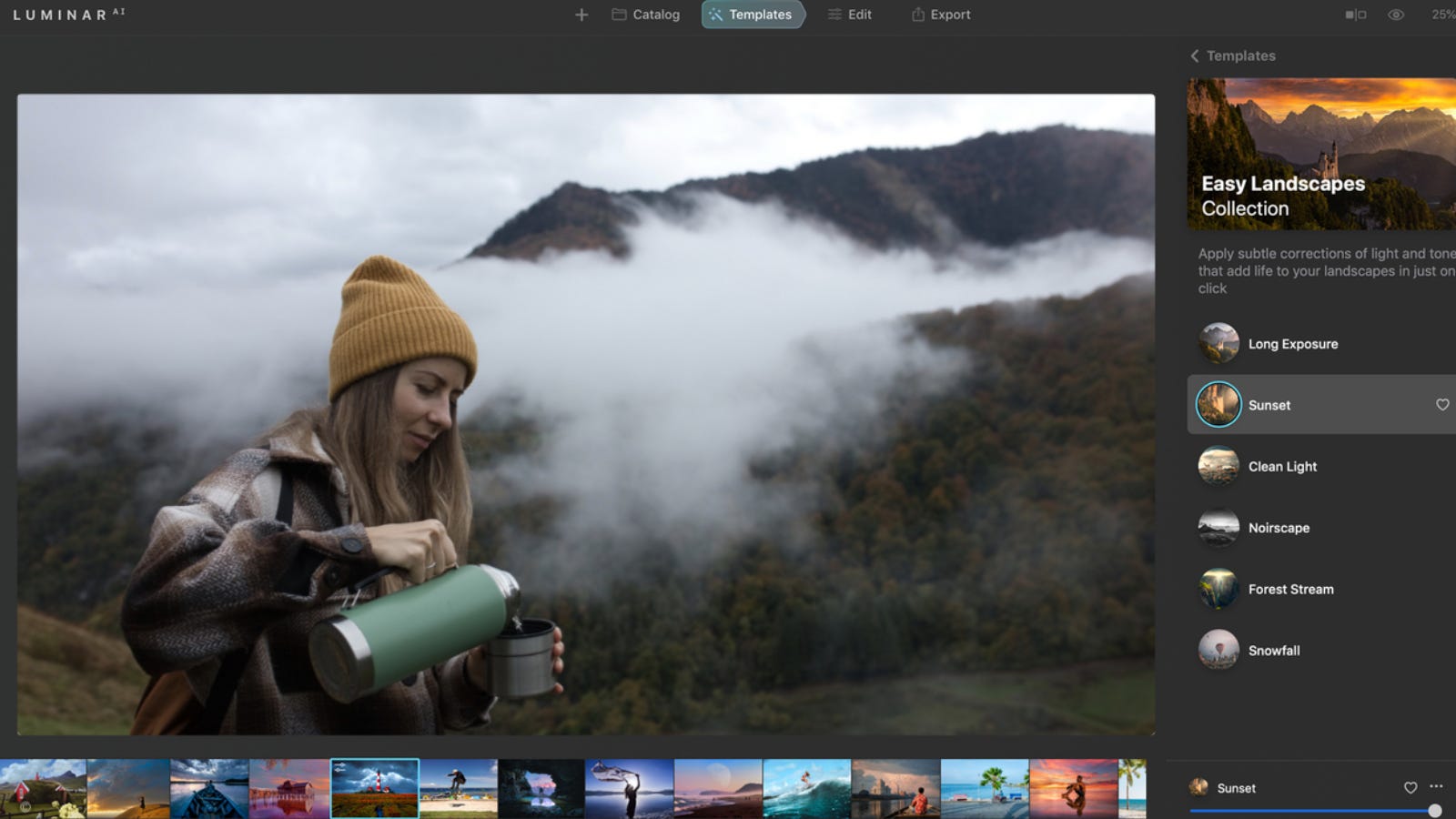 Skylum
Skylum
Ang pag-edit ng larawan ay gumagalaw sa oras, kaya bakit hindi mo ito i-automate upang mai-save ang iyong problema? Iyon ang inaalok ng Luminar — isang buong suite ng ganap na mga tool sa pag-edit ng larawan na pinagagana ng AI. Pinapayagan ka nitong palitan ang kalangitan, maayos na mga kulay, at alisin ang mga mantsa mula sa isang mukha gamit ang isang solong pag-click ng iyong mouse-at nakakamot lamang sa ibabaw. Aalisin nito ang ilang kontrol sa iyo tungkol sa mas detalyadong mga detalye, ngunit ang mga tool dito ay nag-aalok pa rin ng isang mahusay na halaga ng napapasadyang upang mai-personalize ang mga pag-edit. Kung nais mong dagdagan ang iyong mga pag-edit ng awtomatiko o gawin ng Luminar na gawin ang lahat para sa iyo, napakahusay at natatanging tool na mayroon ang anumang editor. Kasama rito ang parehong application ng desktop at mga plugin para sa Adobe Photoshop na nagpapatupad ng maraming mga tampok ni Luminar sa Photoshop — maaaring tanggapin ng application ng desktop ang mga.PSD file.
Ang Pinakamahusay na Pagpipilian sa Cross-Platform: Fotor (Windows/macOS/Android/iOS/Web)
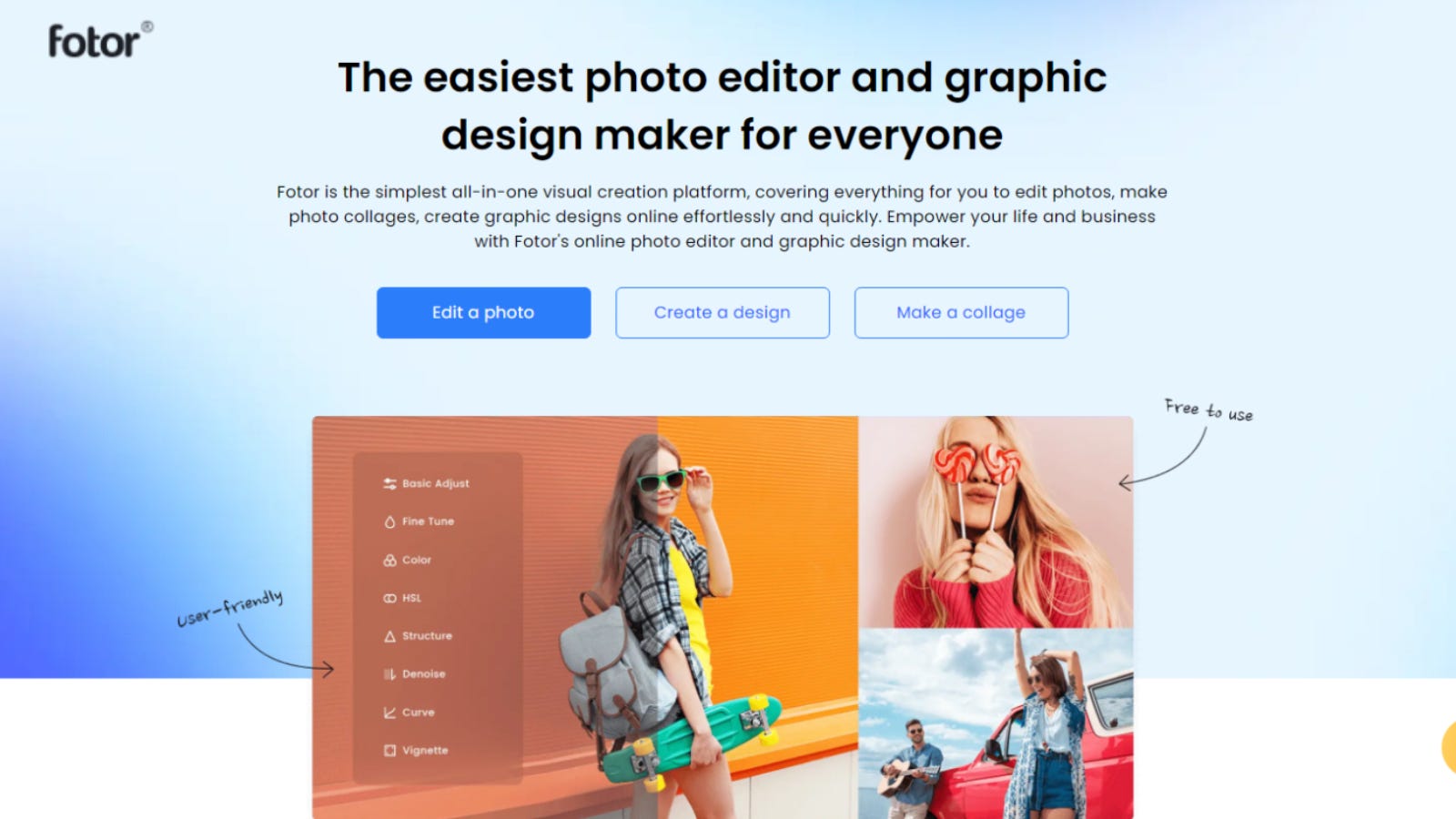 Everimaging
Everimaging
Hindi lahat ay nangangailangan ng isang ganap na kitted-out photo editor. Kung ikaw ay isang libangan, ang pagdadala ng iyong sarili sa isang advanced na editor ay maaaring gawing komplikado ang iyong mga pag-edit nang hindi nagdadala ng maraming mga benepisyo sa isang bagay na simple — ito ay kung saan Fotor magaling Ang Fotor ay isang mobile, web, at desktop editor na may mabilis na UI kasabay ng simple ngunit malakas na mga tool sa pag-edit.
Mayroong isang built-in na background remover, mga pag-tap na pag-tap, mga paunang ginawa na epekto, at isang malaking koleksyon ng mga template ng disenyo at mga larawan ng stock upang mapalawak ang iyong pagkamalikhain. Kung nais mong kumuha ng isang higit pang hands-on na diskarte, mayroon pa ring ilang mga malalim na tool na maaari mong magulo upang makuha ang perpektong hitsura. Ito ay isang kamangha-manghang tool para sa mga litratista lalo na, ngunit mayroon pa ring mga karapat-dapat kapag lumilikha ng mga disenyo at komposisyon.
ito Ang mga tampok ay halos pareho sa iba’t ibang mga aparato (kapansin-pansin, ang pag-edit ng RAW file ay magagamit lamang sa Windows at macOS), upang madali mong kunin kung saan ka tumigil kahit anong aparato ang mayroon ka. Anuman, nasa browser ka man o sa iyong telepono, ang Fotor ay may ilang mga kamangha-manghang mga tool sa pag-edit na inaalok. Bagaman, wala itong suporta para sa mga.PSD file, kaya kung nagmula ka sa ibang paglipat ng editor ay maaaring mangahulugan ng pagkawala ng mga proyekto. pag-access sa background remover, mga epekto sa kagandahan, o mga imahe ng stock. Kung nais mong mapupuksa ang mga ad at makakuha ng access sa lahat ng mga tool, kakailanganin mo ang Fotor Pro, na nagkakahalaga ng $ 8.99 sa isang buwan o $ 39.99 sa isang taon. Kailangan mong mag-sign up para sa Fotor Pro + para sa mga stock na imahe, na nagkakahalaga ng $ 19.99 sa isang buwan o $ 89.99 sa isang taon. Nalalapat ang mga subscription na ito sa lahat ng mga platform na magagamit ang Fotor, kaya sa sandaling magsimula kang magbayad para sa isang platform, mag-unlock din ang mga tampok sa iba pa.The Best Web App Editor: Pixlr
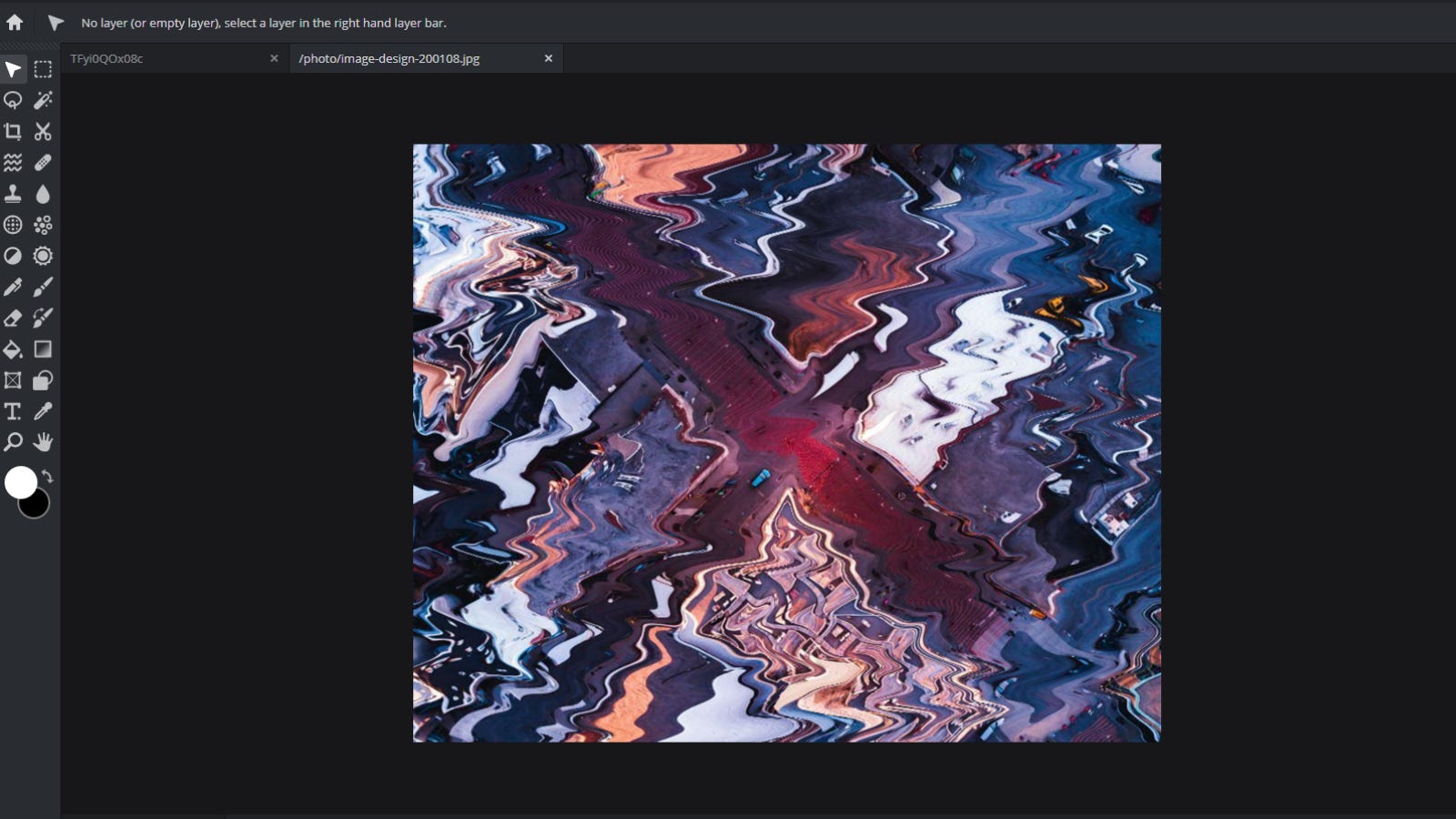 Pixlr
Pixlr
Habang tumatagal, ang mga tool na batay sa web ay nagiging mas mabubuhay, at Pixlr ay isang mahusay na halimbawa nito. Ang Pixlr ay isang ganap na editor ng larawan na nakabatay sa browser na nagsi-sync sa iyong trabaho sa lahat ng mga aparato at nakakagulat na tumatakbo nang nakakagulat para sa kung ano ito. Ang mga tool ay kasing bilis at tumutugon tulad ng aasahan mo mula sa lokal na naka-install na software, at habang ang mga tool ay hindi lalim ng mas maraming mga advanced na editor, higit pa rin sa sapat na ito upang lumikha ng ilang magagaling na pag-edit. Maaari mo ring buksan ang.PSD sa Pixlr, upang maaari mong ligtas na lumipat mula sa iba pang mga tool sa pag-edit.
Ang Pixlr ay malayang magamit, ngunit magkakaroon ng mga ad, ang resolusyon ay na-maxed sa 4096 x 4096, at ang libre i-lock ng bersyon ang ilang mga advanced na tool sa pag-edit tulad ng bokeh editor na malayo. Pixlr Premium , gayunpaman, nakakakuha ng mga ad, nagbibigay ng access sa lahat ng mga tool sa pag-edit, at mauntog ang maximum na resolusyon hanggang 8196 x 8196 sa halagang $ 7.99 sa isang buwan o $ 59.00 sa isang taon.
The Best for Drawing: Krita (Windows/macOS/Linux)
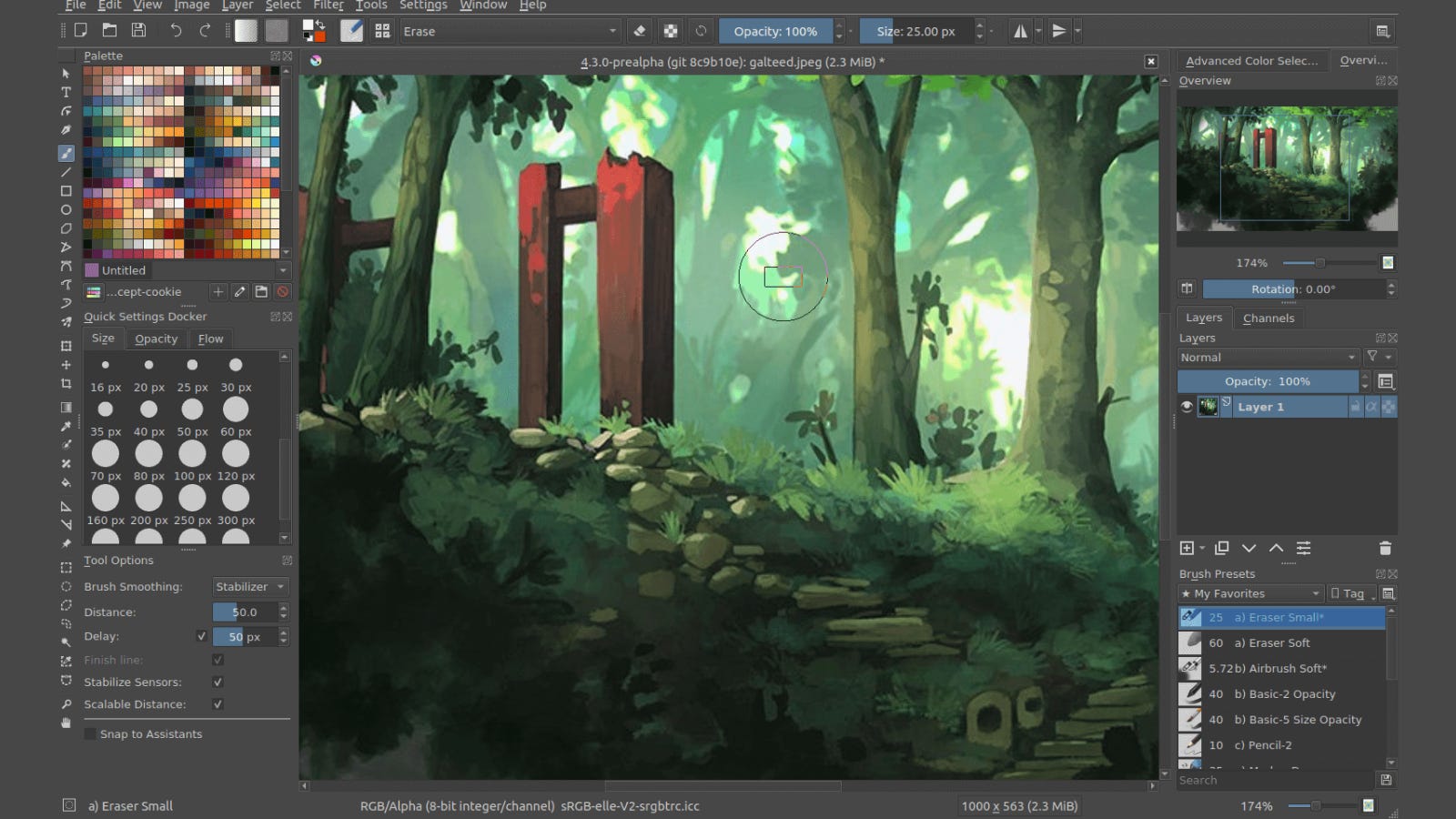 Krita
Krita
Habang madaling mag-focus sa mga tool sa pag-edit ng Photoshop , ang programa ay kilala rin sa mga kakayahan sa pagguhit. Salamat sa mahusay na suporta para sa mga pasadyang brushes sa Photoshop, ito ay isang kamangha-manghang tool para sa paglikha ng digital art, ngunit ngayon ay maaari kang lumipat sa isang programa na tanging dinisenyo sa paligid nito.
.org/en/”> Krita ay isang open-source na programa sa pagguhit na nagtatampok ng isang napapasadyang UI, maraming mga malalim na tampok para sa pagguhit, pagpipinta, at kahit na animasyon, at suporta para sa pasadyang mga file ng brush ng Photoshop. Kung gagamitin mo ang Photoshop bilang isang programa sa pagguhit, malamang na mayroon kang isang malawak na silid-aklatan ng mga pasadyang brushes na mas gugustuhin mong mawala, kaya papayagan ka ni Krita na magpatuloy sa paggamit ng mga ito nang walang isyu. Bukod dito, walang isyu sa paghawak si Krita ng mga file na.PSD, kaya’t hindi mawawala sa iyo ang iyong nakaraang mga proyekto. mga add-on at plugin upang magamit. Ito rin ay ganap na libre, kaya’t walang panganib na subukan ito. Ngunit hindi ito nangangahulugang ang Photoshop ay para sa lahat, at maraming software sa pag-edit ng larawan doon na talunin ito sa kakayahang bayaran o mga tampok, o magdala lamang ng isang bagong bagay sa […]